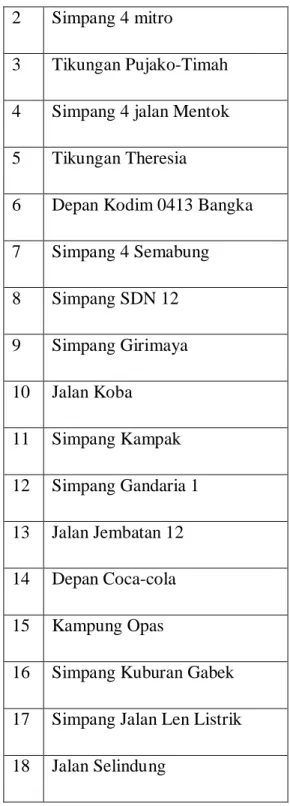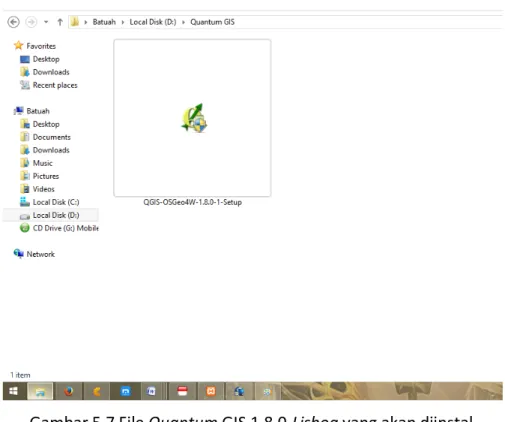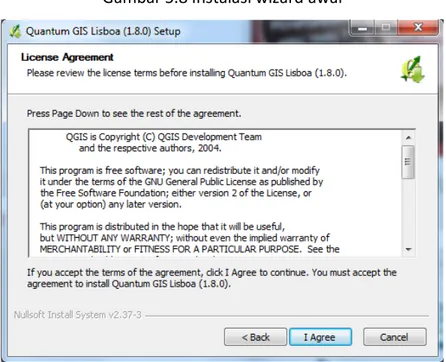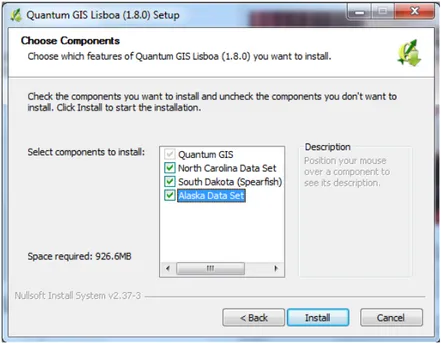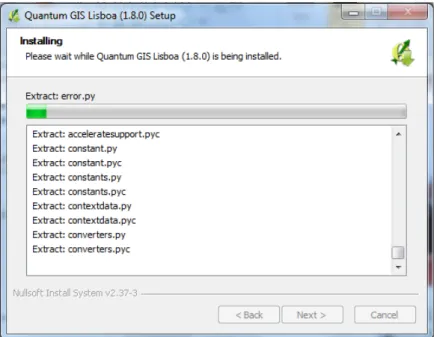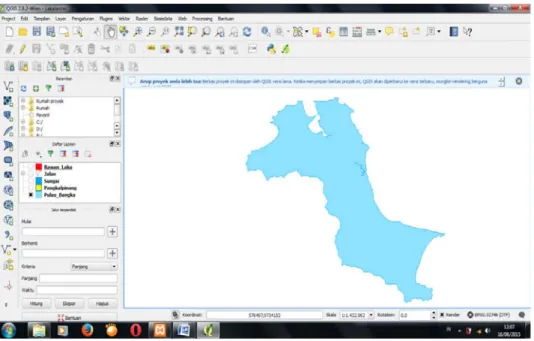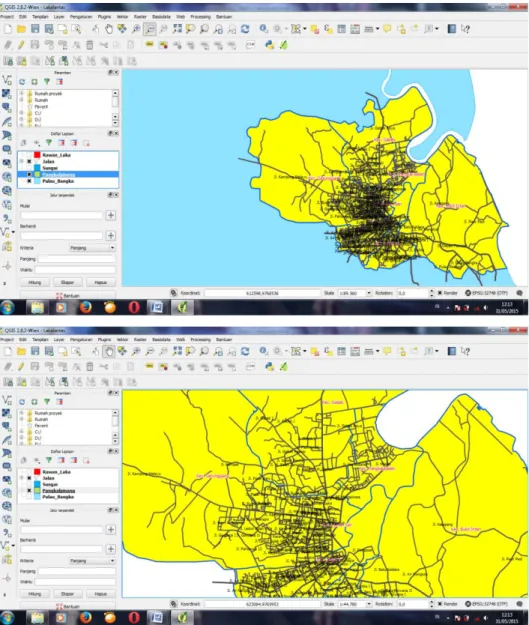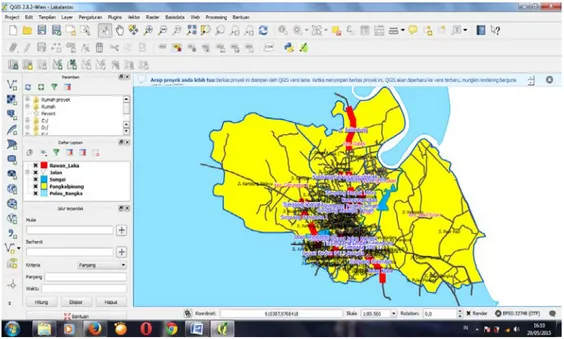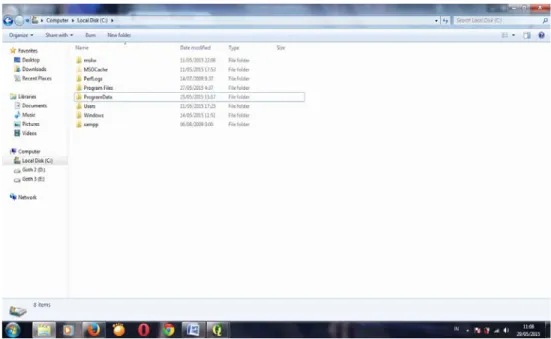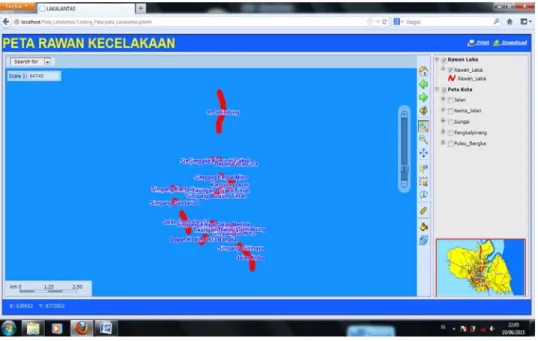107 4.2.5 Class Diagram
Gambar 4.34 Class Diagram BAB V
IMPLEMENTASI DAN PEMBAHASAN
5.1 Implementasi Sistem
Tahap implementasi merupakan tahap penerapan ataupun pengujian sistem yang sudah dianalisa serta dirancang ke keadaan sebenarnya.
Pada Bab ini menjelaskan tentang implementasi sistem informasi geografis tempat rawan kecelakaan yang telah dianalisa serta dirancang pada Bab sebelumnya. Pada tahap implementasi ini memiliki tujuan untuk mengetahui kinerja sistem yang dibuat serta mengetahui kelebihan dan kekurangan sistem.
1...* 1
108 5.1.1 Kebutuhan Sumber Daya
Agar dapat melakukakan tahap implementasi dengan baik, dibutuhkan perangkat keras (Hardware) dan perangkat lunak (Software) yang dapat menunjang pelaksanaan tahap ini. Berikut ini adalah perangkat yang dibutuhkan : a. Kebutuhan Perangkat Keras (Hardware)
Dalam pembuatan aplikasi sistem informasi geografis berbasis web dibutuhkan perangkat keras yang baik serta harus sesuai dengan spesifikasi minimal untuk menjalankan software pembangun sistem informasi geografis. Spesifikasi yang digunakan adalah komputer dengan spesifikasi :
Tabel 5.1 Spesifikasi Perangkat Keras
No Kebutuhan Spesifikasi
1 Processor Pentium(R) Dual-Core CPU T4400 @2.20 GHz 2 Hard Disk Drive 320 GB
3 Memory (RAM) 1GB 4 Graphic Card (VGA) 1 GB
b. Kebutuhan Perangkat Lunak (Software)
Perangkat lunak (Software) yang digunakan dalam pembuatan aplikasi sistem informasi geografis berbasis web harus sesuai dengan kebutuhan. Beberapa software yang dibutuhkan antara lain :
Tabel 5.2 Spesifikasi Perangkat Lunak
109
1 Sistem Operasi Windows 7Profesional 32-bit 2 Desain Peta Quantum GIS 1.8.0-Lisboa 3 MapServer for Windows Bundle MS4W version 3.0.6 4 Framework peta Pmapper 4.3.2
5 Web Browser Mozilla Firefox
6 Web Editor Adobe Dreamweaver CS 6
c. Kebutuhan Fungsional
1) Gambaran Umum Kota Pangkalpinang
Kota Pangkalpinang merupakan salah satu daerah otonomi yang letaknya di Pulau Bangka. Daerah ini berada pada garis 106o4’ – 108o7’ Bujur Timur dan garis 2o4’ – 2o10’ Lintang Selatan dengan luas daerah sekitar 118,408 km2 (berdasarkan PP Nomor 79 Tahun 2007). Daerah ini terletak pada bagian timur Pulau Bangka dengan batas-batas sebagai berikut : • Di sebelah Utara berbatasan dengan Desa Pagarawan, Kecamatan
Merawang, Kabupaten Bangka.
• Di sebelah Selatan berbatasan dengan Desa Dul, Kecamatan Pangkalan Baru, Kabupaten Bangka Tengah.
• Di sebelah Barat berbatasan dengan Desa Air Duren, Kecamatan Mendo Barat, Kabupaten Bangka.
• Di sebelah Timur berbatasan dengan Selat Karimata.
Pangkalpinang mempunyai fungsi sebagai pusat pengembangan pembangunan di Provinsi Kepulauan Bangka Belitung yang meliputi :
• Pusat pemerintahan dan permukiman penduduk. • Pusat perdagangan dan industri.
• Pusat pelayanan sosial (pendidikan dan kesehatan) serta distribusi barang dan jasa.
110
• Pusat administrasi penambangan timah. • Pusat lembaga keuangan.
2) Kecamatan di Kota Pangkalpinang
Pusat Pemerintahan Kota Pangkalpinang terletak di Kelurahan Bukit Intan. Daerah Kota Pangkalpinang memiliki 7 Kecamatan antara lain :
Tabel 5.3 Daftar Kecamatan di Kota Pangkalpinang
No Kota Kecamatan
1 Pangkalpinang Gabek 2 Pangkalpinang Gerunggang 3 Pangkalpinang Pangkal Balam 4 Pangkalpinang Taman Sari 5 Pangkalpinang Rangkui 6 Pangkalpinang Girimaya 7 Pangkalpinang Bukit Intan
111
5.1.2 Rancangan Proses
Pada tahap ini membahas bagaimana proses dalam pembuatan aplikasi yang digambarkan dengan menggunakan flowchart.
a. Flowchart pengambilan titik koordinat Start Meminta izin ke Kepala Satuan Lalulintas Mengambil titik koordinat dengan menggunakan GPS Periksa titik sudah benar ? (Ya/Tidak) Simpan titik koordinat lokasi End Tidak Ya
112 b. Flowchart konversi .gpx menjadi .shp
Start
Hubungkan GPS ke Laptop dengan
kabel USB
Pilih data titik koordinat lokasi bertipe .gpx Open file .gpx dengan menggunakan aplikasi expertgps Convert file .gpx menjadi .shp End
113 c. Flowchart membuat peta polygon baru
Start
Buka program Quantum GIS
Instal dan aktifkan plugin Open street
map Aktifkan koneksi
internet
Buat peta poligon baru
Digitasi peta dari open street
Simpan peta
End
114 d. Flowchart menambahkan titik koordinat
Start
Buka program Quantum GIS
Open file titik koordinat .shp
End
Gambar 5.4 Flowchart menambahkan titik koordinat e. Flowchart konversi .shp ke .map
Start
Ceklist layer yang akan di export Layer diubah menjadi simbologi baru Convert file .shp menjadi .map End
115 f. Flowchart menampilkan peta ke website
Start
Aktifkan ms4w
Pindahkan file peta .shp serta .map pada folder
htdocs ms4w Editing konfigurasi pmapper Tambahkan link pmapper pada website End
Gambar 5.6 Flowchart menampilkan peta ke website
3) Data Tempat Rawan Kecelakaan
Data dalam penelitian berasal dari dokumentasi Satlantas Kota Pangkalpinang serta hasi observasi atau peninjauan langsung oleh penulis ke tempat rawan kecelakaan.
Tabel 5.4 Daftar Tempat Rawan Kecelakaan
No Nama Tempat
116 2 Simpang 4 mitro
3 Tikungan Pujako-Timah 4 Simpang 4 jalan Mentok 5 Tikungan Theresia
6 Depan Kodim 0413 Bangka 7 Simpang 4 Semabung 8 Simpang SDN 12 9 Simpang Girimaya 10 Jalan Koba 11 Simpang Kampak 12 Simpang Gandaria 1 13 Jalan Jembatan 12 14 Depan Coca-cola 15 Kampung Opas
16 Simpang Kuburan Gabek 17 Simpang Jalan Len Listrik 18 Jalan Selindung
Tabel 5.5 Data Peta
117
1 Peta Pulau Bangka Polygon Hasil digitasi 2 Peta Kecamatan Polygon Hasil digitasi
3 Peta Jalan Line Hasil digitasi
4 Peta Tempat Rawan Kecelakaan Point GPS
5.1.3 Rancangan Peta
Dalam proses pembuatan peta, digunakan sebuah software desain peta yaitu Quantum GIS 1.8.0-Lisboa. Peta bertipe Poligon serta Line merupakan peta hasil digitasi dari salah satu plugin yang ada pada Quantum GIS 1.8.0-Lisboa yaitu Google Street Layer. Sedangkan peta Point merupakan titik koordinat dari tempat rawan kecelakaan yang diambil dengan menggunakan GPS.
a. Instalasi Quantum GIS
1) File Quantum GIS 1.8.0-Lisboa akan diinstal
118
Gambar 5.7 File Quantum GIS 1.8.0-Lisboa yang akan diinstal
g. Gambar awal instalasi Quantum GIS 1.8.0-Lisboa
Setelah gambar awal instalasi muncul, klik tombol Next lalu I Agree untuk memulai instalasi.
119
Gambar 5.8 Instalasi wizard awal
Gambar 5.9 Persetujuan instalasi
h. Menentukan folder direktori tempat penginstalan
Tentukan tempat penginstalan Quantum GIS, lalu klik Next
120
i.
KomponenQuantum GIS 1.8.0-Lisboa
Pada tahap ini silahkan pilih komponen Quantum GIS yang akan diinstal, lalu klik Instal.
Gambar 5.11 Komponen
Quantum GIS 1.8.0-Lisboa
j. Proses penginstalan sedang berjalan
121
Gambar 5.12 Proses instalasi sedang berjalan k. Proses instalasi selesai
Setelah prose instalasi selesai, makan akan ada pilihan reboot now. Klik tombol Finish, dan komputer akan otomatis restart.
Gambar 5.13 Proses instalasi Quantum GIS selesai l. Tampilan awal Quantum GIS
122
Gambar 5.14 Tampilan awal Quantum GIS
b. Pembuatan Peta
Proses pembuatan peta dengan menggunakan digitasi dari plugin Google Street Layer.
1) Digitasi Peta Pulau Bangka
Dengan bantuan plugin Google Street Layer yang ada pada Quantum GIS, dapat dibuat sebuah layer baru bertipe polygon dengan cara mengikuti batas – batas pulau bangka yang ditampilkan. Pada tahap ini dibutuhkan koneksi internet, kecepatan koneksi mempengaruhi kinerja plugin menampilkan peta.
123
Gambar 5.15 Digitasi Peta Pulau Bangka 2) Digitasi Batas Kecamatan
Pada proses ini masih sama menggunakan plugin Google Street Layer
dalam digitasi peta. Setelah peta bertipe polygon selesai dibuat, kita dapat menentukan atribut serta warna peta perkecamatan.
124 3) Digitasi Jalan di Kota Pangkalpinang
Pada proses ini masih menggunakan metode yang sama dari sebelumnya. Untuk membuat peta.shp, yang digunakan sebagai nama jalan pada peta dibuat dengan menggunakan layer bertipe line/garis. Atribut berupa nama jalan dapat disesuaikan dengan jalan yang ditampilkan pada plugin, dan bisa ditambahkan pada layer jalan.
125
4) Proses menambahkan titik koordinat tempat rawan kecelakaan
Titik koordinat yang telah diambil dengan menggunakan GPS, di entry
dengan menggunakan microsoft excel dan disimpan dalam format .csv. File csv tersebut lalu diimport ke Quantum GIS, untuk atribut dapat diisi sesuai dengan kebutuhan.
Gambar 5.18 Proses Menambahkan Titik Koordinat 5) Hasil Akhir Desain Peta
Setelah semua peta selesai dibuat, tahap terakhir yaitu mengimport semua peta ke dalam satu project. Peta pulau bangka, peta kecamatan, peta jalan serta titik koordinat setelah disatukan dapat menghasilkan sebuah desain akhir peta seperti gambar dibawah ini. Untuk variasi warna
layer dapat diganti sesuai dengan kebutuhan. Atribut peta juga dapat diedit, sehingga bisa menampilkan informasi yang jelas.
126
Gambar 5.19 Hasil Akhir Desain Peta
5.1.3 Konversi Peta ke Pmapper
Pmapper merupakan webgis framework opensource yang disediakan dari perusahaan penyedia layanan GIS yaitu maptools.org. Pmapper digunakan untuk membangun sebuah sistem informasi geografis berbasis web dengan menggunakan mapserver seperti ms4w sebagai localserver map nya. Dengan pmapper file peta yang berekstensi .map dapat ditampilkan pada browser. 1) Instalasi ms4w
Agar peta dapat ditampilkan pada web browser dibutuhkan mapserver
sebagai local server peta. Pada aplikasi ini digunakan ms4w (mapserver for windows) sebagai mapserver. Semua data halaman website serta peta akan dimasukkan kedalam folder ms4w.
Berikut langkah – langkah instalasi ms4w :
a) Pindahkan folder ms4w hasil download ke dalam directory C komputer..
127
Gambar 5.20 Memindahkan folder ms4w pada direktori C
b) Buka Command prompt dengan menjalankan sebagai administrator. Untuk menginstal apache pada ms4w, user komputer harus menjalankan command prompt sebagai adminitrator. Setelah itu, ketik cd.., cd.., cd ms4w dan ketikan apache-install.bat.
128
c) Setelah instalasi ms4w, copykan folder framework pmapper serta website yang telah dibuat ke dalam folder ms4w – apache – htdocs.
Gambar 5.22 Copy folder pmapper dan website ke htdocs 2) Hasil Tampilan Peta konversi ke framework pmapper
129 5.2 Pembahasan
Pada tahap pembahasan ini, akan dilakukan pengujian sistem yang telah selesai dibuat apakah sudah memenuhi kebutuhan pengguna. Selain itu dengan melakukan pengujian, dapat diketahui kelebihan serta kelemahan dari sistem yang dibuat sehingga dapat menjadi acuan penulis untuk memperbaiki sistem ini dikemudian hari.
Pada tahap ini, akan dibahas kerja dari webgis tempat rawan kecelakaan di Kota Pangkalpinang yang memiliki antar muka berbasis web. Dengan menggunakan media website diharapkan dapat memudahkan para masyarakat untuk mengakses informasi pada webgis ini.
5.2.1 Hasil Tampilan Peta Pada Pmapper
Halaman ini menampilkan peta digital yang telah dikonversi ke framework pmapper. Pada tampilan ini telah dilengkapi berbagai fitur antara lain navigasi peta seperti show all, zoom in, zoom out, recenter, informasi, reference map, scalebar dan legend dari semua bidang.
a. Gambar Tampilan Peta Saat Semua Legenda di Aktifkan
Hasil tampilan webgis saat semua legenda diaktifkan, maka informasi berupa batas kecamatan, nama jalan dan titik koordinat ditampilkan pada tampilan seperti dibawah ini.
130
Gambar 5.24 Tampilan Peta Saat Semua Legenda di Aktifkan
b. Gambar Tampilan Titik Tempat Rawan Kecelakaan
Pada printscreen dibawah ini menampilkan titik tempat rawan kecelakaan saat legenda titik koordinat diaktifkan. Titik lokasi ditandai dengan tanda bulatan biru
131 5.2.2 Penggunaan Tools pada Pmapper
Pengujian peta pada pmapper meliputi tahap – tahap pengujian tool – tool serta fitur yang ada pada framework pmapper.
a. Penggunaan Tool Search for
Tool Select for digunakan untuk mencari titik lokasi tempat rawan kecelakaan berdasarkan nama.
Gambar 5.26 Penggunaan Tool Search for
b. Hasil penggunaan Tool Search for
Hasil penggunaan tool ini adalah informasi dari tempat rawan kecelakaan yang dipilih.
132
Gambar 5.27 Hasil penggunaan Tool Search for
c. Penggunaan Tool Select pada Tools Box
Tool ini digunakan untuk mencari informasi tempat rawan kecelakaan dengan cara mengklik gambar bulat sebagai icon dari sebuah titik tempat.
133 d. Hasil penggunaan Tool Select
Hasil penggunaan tool ini menampilkan informasi tempat rawan kecelakaan berdasarkan titik yang diklik.
Gambar 5.29 Hasil penggunaan Tool Select e. Penggunaan Tool Download
Tool ini memiliki fungsi untuk mengunduh peta yang ada pada pmapper. Resolusi unduhan peta dapat dipilih sesuai kebutuhan.
134 f. Hasil Penggunaan Tool Download
Setelah memilih resolusi peta yang akan didownload, peta siap didownload.
Gambar 5.31 Hasil Penggunaan Tool Download g. Penggunaan Tool Print
Tool ini berguna untuk mencetak langsung tampilan peta.
135 h. Hasil Penggunaan Tool Print
Setelah disetting pada tool print, maka peta yang akan di cetak akan ditampilkan.
136
5.2.3 Rancangan Website
Tampilan desain sebuah website pada sistem informasi geografis berbasis web sangat penting. Karena dengan media website, informasi dapat ditampilkan pada pengunjung webgis yang membutuhkan informasi tempat rawan kecelakaan. Pada tahap desain website ini digunakan program Adobe Dreamweaver CS 6 serta bahasa pemrogramn php dan html. Dan ditambah dengan css dan javascript untuk mempercantik tampilan website agar lebih menarik.
Berikut tampilan printscreen dari halaman website : a. Tampilan Halaman Utama Website
Halaman utama website menampilkan informasi umum. Pada bagian konten menampilkan peta reference dari webgis ini dan juga menampilkan kalimat selamat datang telah mengunjungi webgis ini.
137
Gambar 5.34 Tampilan Halaman Utama Website b. Tampilan Halaman Profil Satlantas
Pada halaman profil satlantas, menampilkan profil mengenai Satlantas Kota Pangkalpinang meliputi alamat kantor, struktur organisasi, seta misi dan visi satlantas.
138 c. Tampilan Halaman Informasi Peta
Pada halaman ini menampilkan daftar tempat rawan kecelakaan yang berada didaerah Kota Pangkalpinang. Saat pengunjung mengklik salah satu tempat rawan kecelakaan, maka akan ditampilkan informasi mengenai tempat tersebut.
139
d. Tampilan Halaman Informasi Tempat Rawan Kecelakaan
Setelah pengunjung memilih salah satu nama tempat rawan kecelakaan yang ada pada menu tempat rawan kecelakaa, maka pengunjung akan diarahkan ke halaman profil tempat rawan yang dipilih.
140 e. Tampilan Halaman Contact
Halaman ini menampilkan kontak yang meliputi alamat serta no telpon Satlantas Kota Pangkalpinang.
141 f. Tampilan Halaman Buku Tamu
Buku tamu disediakan kepada pengunjung yang ingin memberikan pesan. Pada form buku tamu, disediakan field nama, email, serta pesan dari si pengisi buku tamu. Dan hasil dari buku tamu yang telah dikirimkan pun ditampilkan pada bawah form buku tamu.
142 g. Tampilan Halaman Utama User
Untuk mengelola webgis, dibutuhkan seorang user. Dalam pengelolan webgis, halaman administrator sangat dibutuhkan. Hanya admin yang memiliki hak untuk mengakses halaman ini dengan cara melakukan login dengan memasukan data yang benar pada form login yang berada pada halaman utama website.
Gambar 5.40 Tampilan Halaman Utama User h. Tampilan Halaman Gallery Foto
Halaman ini digunakan admin untuk mengelola gallery foto. Admin dapat menambahkan foto serta menghapus foto yang telah tersimpan didatabase.
143
Gambar 5.41 Tampilan Halaman Galery Foto
i. Tampilan Halaman Manajemen User
Halaman ini digunakan untuk mengelola informasi user.
Gambar 5.42 Halaman Manajemen User
j. Tampilan Halaman Manajemen Buku Tamu
Halaman ini digunakan untuk pengelolaan buku tamu. Admin dapat menghapus buku tamu yang dianggap tidak sopan dan merugikan pihak tertentu.
144
145 5.2.4 Pengujian Webgis
Sebelum aplikasi webgis ini dinyatakan selesai, penulis akan melakukan pengujian terlebih dahulu untuk melihat fungsi dari seluruh menu aplikasi berjalan dengan baik atau tidak. Pengujian ini menggunakan metode blackbox.
a. Pengujian Blackbox pada validasi login admin
Tabel 5.6 Pengujian Blackbox Validasi Login Administrator No Skenario
Pengujian
Test Case Hasil yang Diharapkan
Hasil Pengujian
Kesimpulan
1. Mengosongkan semua isian data pada form login, lalu mengklik tombol Login. Username:- , password:- Sistem akan menolak akses login dan akan menampilkan pesan “silahkan masukan username dan password yang benar”. Sesuai Harapan Valid 2. Hanya mengisi field username dan mengosongkan field password, lalu mengklik tombol Login. username: IMAM. Password:- Sistem akan menolak akses login dan akan menampilkan pesan “data belum lengkap, silahkan isi data dengan benar”. Sesuai Harapan Valid 3. Hanya mengisi field password dan mengosongkan field username, lalu mengklik tombol Login. username:-, password: IMAM Sistem akan menolak akses login dan akan menampilkan pesan “data belum lengkap, silahkan isi data dengan benar”. Sesuai Harapan Valid 4. Menginput dengan kondisi
username : Sistem akan menolak akses
146 salah satu data
benar dan satu lagi salah. Lalu mengklik tombol Login IMAM (benar), password: admin(salah)
login dan akan menampilkan pesan “username atau password salah, silahkan ulangi lagi” Harapan 5. Menginput data login dengan benar, lalu mengklik tombol Login username : admin, password : IMAM Sistem akan menerima akses login dan kemudian akan menampilkan halaman utama admininstrator webgis Sesuai Harapan Valid
b. Pengujian Blackbox Input Tempat rawan kecelakaan
Tabel 5.7 Tabel Pengujian Blackbox Input Update Informasi No Skenario Pengujian Hasil yang
Diharapkan
Hasil Pengujian
Kesimpulan
1. Mengosongkan salah satu textbox input update informasi, lalu klik simpan
Sistem tidak
menyimpan data ke database dan akan menampilkan pesan “data belum lengkap, silahkan input lagi”
Sesuai Harapan Valid 2. Mengisi semua textbox update informasi dengan benar, lalu klik simpan
Sistem akan
menyimpan data yang diinput ke database
Sesuai Harapaan
Valid
3. Pilih salah satu nama informasi yang akan di edit, lalu klik edit.
Sistem akan
menampilkan halaman edit, dan menyimpan
Sesuai Harapan
147 Setelah di edit, klik
tombol simpan
data setelah edit ke database
4. Pilih salah satu nama informasi yang akan dihapus, lalu klik tombol hapus Sistem akan menghapus data informasi dari database Sesuai Harapan Valid
148 c. Pengujian Blackbox Input Buku Tamu
Tabel 5.8 Tabel Pengujian Buku Tamu No Skenario Pengujian Hasil yang
Diharapkan
Hasil Pengujian
Kesimpulan
1. Mengosongkan salah satu textbox buku tamu, lalu klik tombol kirim
Sistem tidak
menyimpan data ke database dan akan menampilkan pesan “data belum lengkap, silahkan input lagi”
Sesuai Harapan
Valid
2. Mengisi semua textbox buku tamu dengan benar, lalu klik tombol kirim
Sistem akan
menyimpan data yang diinput ke database
Sesuai Harapaan
Valid
d. Pengujian Blackbox Manajemen User
Tabel 5.9 Pengujian Blackbox Manajemen User No Skenario Pengujian Hasil yang
Diharapkan
Hasil Pengujian
Kesimpulan
1. Mengosongkan salah satu textbox input user, lalu klik tambah
Sistem tidak
menyimpan data ke database dan akan menampilkan pesan “data belum lengkap, silahkan input lagi”
Sesuai Harapan
Valid
2. Mengisi semua textbox input user dengan benar, lalu klik tombol tambah
Sistem akan
menyimpan data yang diinput ke database
Sesuai Harapaan
Valid
3. Pilih salah satu nama user yang akan di edit, lalu klik edit. Setelah di edit, klik
Sistem akan
menampilkan halaman edit, dan menyimpan data setelah edit ke
Sesuai Harapan
149 tombol simpan database 4. Pilih salah satu nama
user yang akan dihapus, lalu klik tombol hapus Sistem akan menghapus data tempat rawan kecelakaan dari database Sesuai Harapan Valid
150 e. Pengujian Blackbox Manajemen Gallery
Tabel 5.10 Pengujian Blackbox Galeri Foto No Skenario Pengujian Hasil yang
Diharapkan
Hasil Pengujian
Kesimpulan
1. Mengosongkan salah satu textbox galeri foto, lalu klik simpan
Sistem tidak
menyimpan data ke database dan akan menampilkan pesan “data belum lengkap, silahkan input lagi”
Sesuai Harapan
Valid
2. Mengisi semua textbox galeri foto dengan benar, lalu klik simpan
Sistem akan
menyimpan data yang diinput ke database
Sesuai Harapaan
Valid
3. Pilih salah satu nama foto yang akan di edit, lalu klik edit. Setelah di edit, klik tombol simpan
Sistem akan
menampilkan halaman edit, dan menyimpan data setelah edit ke database
Sesuai Harapan
Valid
4. Pilih salah satu nama foto yang akan dihapus, lalu klik tombol hapus Sistem akan menghapus data tempat rawan kecelakaan dari database Sesuai Harapan Valid 5.3 Penutup
Sebagai penutup dalam penulisan skripsi ini, penulis ingin menyampaikan kesimpulan serta saran untuk pengembangan berikutnya.
5.3.1 Kesimpulan
Aplikasi sistem informasi geografis tempat pelayanan ini pada tahap pengembangan saat ini masih bersifat localhost. Webgis ini belum bisa diakses
151
masyarakat luas karena belum dipublikasikan dan belum diupload pada hosting dengan domain tertentu.
Jika webgis ini telah dipublikasikan dan dihosting, maka webgis ini dapat membantu masyarakat yang membutuhkan informasi mengenai rawan kecelakaan seperti :
a. Informasi yang ditampilkan berasal dari Satlantas Kota Pangkalpinang sehingga informasi tersebut terjamin kebenarannya.
b. Dengan hanya menggunakan akses internet, masyarakat dapat dengan mudah mendapatkan informasi dengan mengakses webgis yang tanpa memiliki batas waktu akses (dapat diakses 24 jam)
c. Informasi yang ditampilkan lengkap dan jelas karena disertakan jalan, titik lokasi serta informasi mengenai tempat tersebut.
d. Disertakan juga fitur download dan print peta, sehingga dapat memudahkan masyarakat menyimpan peta dan bisa dibuka lagi secara offline.
e. Membiasakan masyarakat menggunakan teknologi informasi dalam kehidupan sehari – sehari sehingga dapat mencerdaskan masyarakat.
5.3.2 Saran
Saran yang ingin disampaikan penulis untuk pengembangan aplikasi ini adalah :
a. Aplikasi ini masih bisa dikembangkan dengan menambahkan fitur manajemen titik koordinat, yang bisa update secara langsung titik koordinat pada tampilan peta melalui halaman administrator
b. Aplikasi webgis ini menggunakan media website sebagai tempat menyampaikan informasi, sehingga untuk mempercantik tampilan. Interface aplikasi ini masih dapat dikembangkan dengan mengganti template website maupun menambahkan widget-widget tertentu pada side halaman webgis ini.
c. Agar bisa diterapkan dan digunakan oleh masyarakat, webgis ini memerlukan nama domain website yang mudah diingat serta memerlukan hosting minimal 1gb diskspace untuk menampung data aplikasi webgis ini.